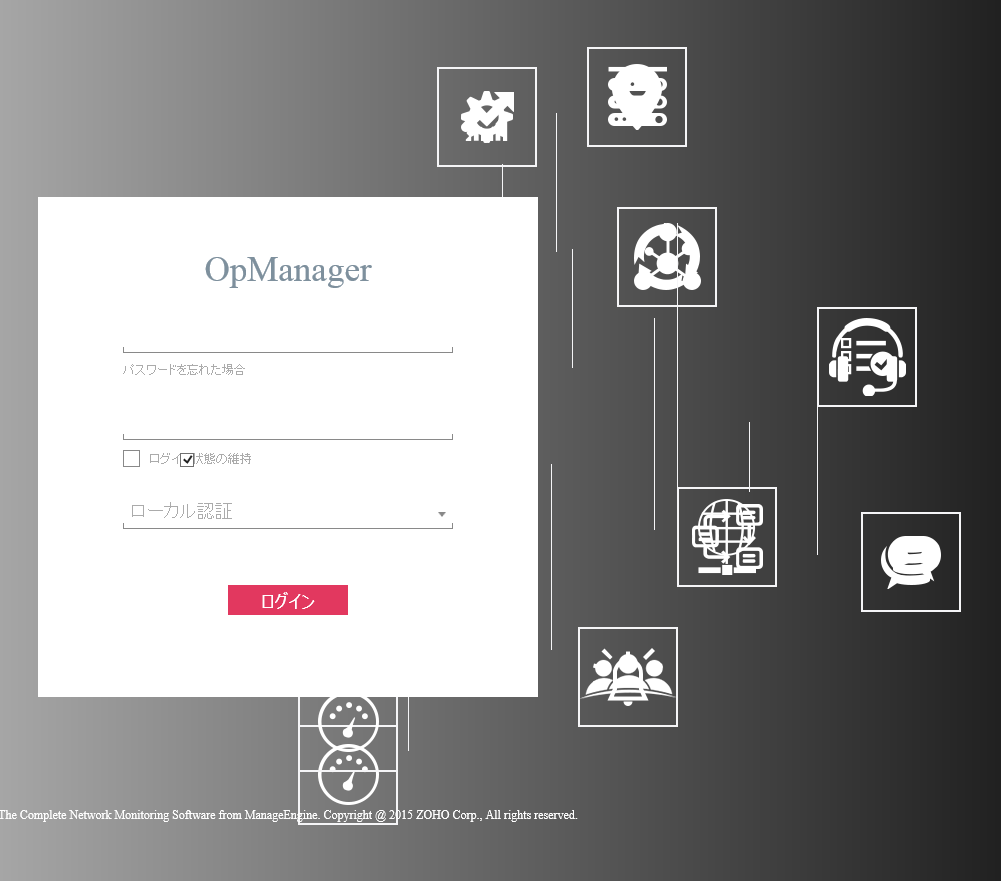アップグレードしたらIEの画面が崩れた
作成日:2017年6月1日 | 更新日:2018年10月15日
【現象/要望】
12200にアップグレードしたらIEの画面が崩れた。
ログイン画面が表示されない。(壁紙しか表示されない。)
※OpManager12.3以降、Internet Explorerはサポート対象外です。
参考画像)※IE8で表示した場合の画面です。
【原因】
F12 開発者ツール上にて以下のようなエラーが表示されます。
「アタッチされたページはドキュメント モード 7を対象とします。一部のコンソール APIと機能は利用できない可能性があります。」
Internet Explorerにて、OpManager 12にてサポートしているIE 11 または Edgeモードで利用していない場合、本事象が発生します。
動作環境/システム要件
https://www.manageengine.jp/products/OpManager/system-requirements.html
※IEのサポートは2018年11月1日をもって終了します。
※IEのサポートは12.2までとなります。12.3以降はサポートしておりません。
【解決策】
[1] IEにて互換設定を実施
1. [設定](右上歯車マーク) > [互換表示設定]にて
「イントラネットサイトを互換表示で表示する」のチェックを外し、事象を確認。
2. 事象が改善しない場合、[追加するWebサイト(D)]にて
OpManagerのホスト名またはIPアドレスを入力し、[追加]します。
3. [互換表示に追加したWebサイト(W)]に表示されたことを確認
4. 事象を確認。
あわせて、F12キーを押下 または [設定](歯車のマーク) > [F12 開発者ツール]を
起動していただき、[エミュレーション]タブ > [ドキュメントモード]にて
[11]または[Edge]に「(規定)」と表示されていることを確認。
[2] グループポリシーの設定を確認
1. ローカルグループポリシーエディター(gpedit.msc)> [コンピューターの構成] > [管理用テンプレート] >
[Windowsコンポーネント] > [Internet Explorer] > [互換表示]へ移動し、設定を確認。
・「Internet Explorer 7 標準モードを有効にする」等の設定が
有効になっていないか確認します。
・「Internet Explorer 7 サイトのポリシー一覧を使用」または「Quirksモードサイトのポリシー一覧を使用」 > [サイトのリスト [表示...]]に
OpManagerのURLが登録されていないか確認。
登録されていたら、当該ポリシーを「未構成」または「無効」にしてください。
なお、グループポリシー機能の詳細に関しましてはベンダーにお問い合わせください。
2. IEをすべて閉じ、再起動
[3] F12キー 開発者ツールを開き、Edgeモードに変更し、開いたまま使用する
1. F12キーを押下 または [設定](歯車のマーク) > [F12 開発者ツール]を起動していただき、
[エミュレーション]タブ > [ドキュメントモード]にて[Edge]に変更
2. 「ユーザーエージェント文字列」で「既定」を選択
3. 「ピン留めを外す(Ctrl + P)」アイコンをクリック
([F12 開発者ツール]を閉じますと表示が戻ってしまいますので、起動したままにする必要がありますが、
そのままではOpManager 表示領域が狭くなるので、上記操作で開発者ツールを別画面にします)
【対応リリース】x.x